타임랩스 영상을 만드는 것은 점진적인 변화를 빠르게 보여주는 흥미로운 방법입니다. 하늘 타임랩스 영상부터 번화한 도시의 풍경까지, 이 가이드는 인상적인 타임랩스 영상 제작에 대해 알아야 할 모든 것을 담고 있습니다.
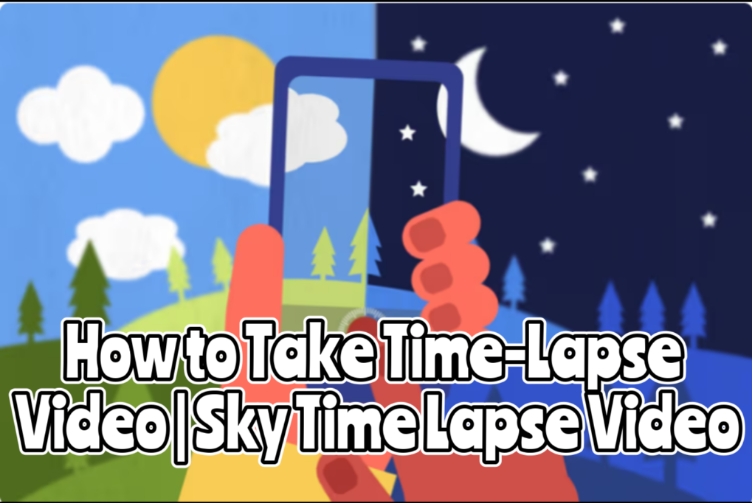
타임랩스 영상이란 무엇인가요
타임랩스 영상은 예술적인 형태의 사진 촬영 방식으로, 개별 프레임이 재생 속도보다 훨씬 낮은 빈도로 촬영됩니다. 이렇게 촬영된 프레임을 일반적인 속도로 재생하면 느리게 진행되는 과정이 빠르게 진행되는 것처럼 보여 실제 시간보다 가속된 표현을 만들어냅니다.
예를 들어, 하늘을 가로지르는 구름이 한 시간 동안 떠다니는 장면을 촬영하는 것을 생각해본다면, 구름이 몇 초 만에 재생되면서 하늘을 가로질러 빠르게 지나가는 것처럼 보이며, 매혹적인 효과를 만들어냅니다.
-
타임랩스 영상의 예시:
-
하늘 타임랩스 영상: 구름 형성, 일몰, 별의 이동 경로 또는 낮에서 밤으로의 전환을 포착합니다.

-
뭄바이 비 타임랩스 영상: 폭우나 몬순기후의 구름이 도시를 뒤덮는 장면을 통해 극적인 모습을 만듭니다.

-
도로 위의 자동차 타임랩스 영상: 시간 경과에 따른 교통 흐름을 보여주어 도시 생활과 그 역동적인 속도를 설명합니다.

-
타임랩스 영상 | 타임랩스 사진을 찍는 방법은 무엇인가요
분주한 도시 풍경의 가장자리나 고요한 초원에 서서 세상이 느리고 눈에 보이지 않는 리듬 속에서 세상이 살아 숨 쉬는 모습을 지켜보고 있다고 상상해 보세요. 타임랩스 사진은 이러한 빛, 그림자, 미묘한 움직임의 춤을 순간적인 시각적 형태의 교향곡으로 바꿔줍니다. 예술성과 기술적 정밀함을 조화롭게 결합하여 걸작 타임랩스 영상을 만드는 방법은 다음 단계와 같습니다.
-
1 단계. 도구 모으기: 타임랩스 키트
모든 창작자는 자신만의 악기가 필요하며, 타임랩스 아티스트도 다르지 않습니다. 먼저 세상을 담을 렌즈를 선택하는 것부터 시작하세요:
-
강력한 카메라 : DSLR 또는 미러리스 카메라는 수동 컨트롤과 인터벌로미터를 갖추고 있어 화가의 섬세한 표현을 위한 붓과 같은 기능을 합니다. 하지만 소박한 스마트폰이나 투박한 액션 카메라도 과소평가하지 마세요. 초보자나 바람이 날카로운 절벽에 도전하는 모험가들을 위한 훌륭한 출발점입니다.
-
안정적인 고정 장비 : 당신의 조용한 동반자인 삼각대는 진동으로부터 보호하여 각 프레임이 태피스트리의 실처럼 정밀하게 맞춰지도록 도와줍니다.
-
시간의 심장 박동 인터벌로미터는 내장형이든 카메라에 부착하는 외장형이든 촬영의 리듬을 조율하는 장치입니다. 수 시간에 걸친 장대한 기록을 위해 외부 전원 장치는 “계속 진행하세요”라고 속삭입니다.
-
기억의 금고 : 메모리 카드를 충분히 준비하세요—이들은 수천 개의 순간을 간직하며, 나중에 하나로 엮일 시간을 기다립니다.

-
-
2 단계. 카메라 촬영 준비하기
- 매력적인 주제와 구성을 고르세요. 피사체의 움직임과 전체 장면을 고려하세요.
- 시간이 지남에 따라 장면이 어떻게 변할지 생각하며 촬영을 계획하세요.
- 수동 모드: 수동 모드를 사용하여 시간이 경과하는 동안 일관된 노출을 유지하세요.
- 조리개: 원하는 심도를 제공하는 조리개를 선택합니다.
- 셔터 속도: 조명 조건에 적합한 셔터 속도를 사용하세요.
- ISO: 노이즈를 최소화하기 위해 ISO를 가능한 한 낮게 유지하세요.
- 화이트 밸런스: 색상 변화를 방지하기 위해 고정된 화이트 밸런스를 설정합니다.
- 이미지 형식: RAW 형식으로 촬영하여 후처리의 유연성을 극대화합니다.
- 촬영 간격은 피사체의 속도에 따라 달라집니다.
- 느리게 움직이는 피사체(구름, 식물): 더 긴 간격(예: 10-30초).
- 빠르게 움직이는 피사체(교통, 군중): 더 짧은 간격(예: 1-5초).
-
3 단계. 고요한 지켜봄: 시간이 숨 쉬는 모습을 기록하기
시작 버튼을 누르세요. 이제 세상은 당신 없이도 펼쳐집니다. 당신의 카메라는 충실한 기록자가 되어 변화의 일렁임 하나하나를 기록합니다. 그 자리를 떠나도 되지만, 가끔 돌아와서 흐트러진 나뭇잎을 다듬거나 빛의 느린 변화를 감탄하며 지켜보세요. 수 시간이 몇 분으로 압축되고, 새벽이 눈 깜짝할 사이에 황혼으로 변합니다.
-
4 단계. 태피스트리 짜기: 고요함에서 움직임으로
후속 편집의 어두운 빛 속에서, 당신의 정적인 이미지들이 깨어납니다. 이들을 Edimakor 와 같은 편집 소프트웨어에 가져오면, 생명력을 얻어 일렁이기 시작합니다.
안무 : 프레임을 순서대로 배열하세요—순간들의 행진을 위해.
리듬 : 프레임 속도를 선택하세요. 24fps는 영화 같은 따뜻함으로 웅웅거리며 재생되고, 30fps는 맥박을 더 선명하게 만듭니다.
세밀화 색상을 조정하여 하늘이 노래하는 듯 느껴지게 만드세요. 흔들림을 안정시키고, 완벽하게 자르세요. 그러면, 한 순간의 깜박임도 이야기가 됩니다.

1. 구성:
2. 카메라 설정:
3. 간격:
4. 안정성:
카메라가 삼각대에 단단히 장착되어 움직이지 않도록 해야 합니다.
일반 영상을 타임랩스로 변환하는 방법
일반 영상을 타임랩스로 변환하는 것은 영상 속도를 높이고 긴 프로세스를 짧고 역동적인 클립으로 캡처할 수 있는 흥미로운 방법입니다. HitPaw Edimakor와 같은 도구를 사용하면 이 효과를 쉽게 얻을 수 있습니다. 다음은 일반 동영상을 타임랩스로 만드는 방법에 대한 단계별 가이드입니다:
-
1 단계: HitPaw Edimakor를 실행하고 영상 가져오기
PC에 HitPaw Edimakor를 설치하는 것부터 시작하세요. 메인 인터페이스에서 영상 만들기 옵션을 선택합니다. 일반 동영상을 타임랩스로 전환하려면 미디어 탭을 클릭하고 가져오기 옵션을 선택한 다음 동영상을 업로드합니다. 소프트웨어는 다양한 영상 형식을 지원합니다.

-
2 단계: 재생 속도 수정하기
동영상을 가져온 후 속도 수정 옵션으로 이동합니다. 원하는 타임랩스 효과에 따라 재생 속도를 5배, 10배 이상 높일 수 있습니다. 긴 영화를 짧고 흥미로운 클립으로 증류하려는 경우 올바른 효과를 얻을 때까지 속도를 조절해 보세요. 영상의 일부 부분에만 효과를 적용하고 싶다면 특정 부분을 자르거나 클립할 수도 있습니다.

-
3 단계: 미리 보기 및 내보내기
원하는 결과가 나오는지 확인하려면 재생 속도를 변경한 후 편집된 영상을 미리보기하세요. 필요에 따라 음악, 효과 또는 필터를 추가하여 타임랩스를 개선하세요. 만족스럽다면 내보내기 옵션을 선택하고 원하는 폴더에 영상을 저장하세요. 또한, 필요에 맞게 출력 형식과 품질을 선택할 수도 있습니다.

타임랩스 영상을 일반 영상으로 변환하는 방법
타임랩스 영상을 정상 속도로 다시 변환해야 하는 경우가 있습니다. 자세한 분석을 위한 것이든 원래 속도를 복원하기 위한 것이든, HitPaw Edimakor는 그 프로세스를 간단하게 만들어줍니다. 타임랩스 영상을 일반 영상으로 변환하는 방법은 다음과 같습니다:
-
1 단계: 타임랩스 영상 가져오기
실행 HitPaw Edimakor를 실행한 후, 메뉴에서 영상 만들기 옵션을 선택하세요. 타임랩스 영상을 변환하려면 미디어 탭을 통해 업로드하면 됩니다. 이 프로그램은 다양한 파일 형식을 지원하므로, 보유한 거의 모든 타임랩스 영상에 사용할 수 있습니다.
-
2 단계: 재생 속도 줄이기
영상이 업로드된 후 재생 속도 수정 기능을 찾아보세요. 영상을 실제 속도 또는 원하는 속도까지 재생 속도를 점진적으로 줄여 속도를 늦추어 일반 속도로 변환합니다. 조정할 때는 정확성을 보장하기 위해 동영상을 미리 확인해야 합니다.

-
3 단계: 동영상 내보내기
재생 속도가 성공적으로 조정되었다면 미리보기 옵션을 사용하여 결과물을 확인합니다. 결과가 마음에 드시면 원하는 위치로 동영상을 내보내세요. 필요한 경우 출력 형식과 해상도를 변경할 수도 있습니다.

모바일에서 타임랩스 영상을 만드는 방법
모바일 디바이스에서 타임랩스 영상을 만드는 것은 간단하고 효율적인 과정입니다. 다음 단계를 따라 타임랩스 영상을 만들고 매혹적인 타임랩스 영상을 캡처해보세요:
-
1 단계: 카메라 열기
스마트폰을 잠금 해제한 후 내장된 카메라 앱을 엽니다. 영상 모드에 확실히 진입하기 위해서 영상 옵션을 선택합니다.

-
2 단계: 타임랩스 옵션 선택하기
카메라 옵션에서 타임랩스 모드를 찾아보세요. 이 옵션에서는 일반적으로 디바이스의 카메라 인터페이스에 따라 슬로우 모드 또는 파노라마와 같은 다른 모드 등에도 액세스할 수 있습니다.

-
3 단계: 스마트폰을 고정시키기
흔들림을 방지하려면 스마트폰을 삼각대나 다른 튼튼한 표면에 고정하세요. 부드럽고 훌륭한 타임랩스 영상 제작을 위해서는 이러한 안정성이 필수적입니다.
-
4 단계: 녹화 시작하기
녹화 버튼을 누르고 카메라가 장면을 오랫동안 녹화할 수 있도록 하세요. 녹화가 길어질수록 타임랩스가 더 극적이고 미학적으로 만족스럽게 됩니다.
-
5 단계: 편집 및 저장하기
녹화가 끝나면 영상을 저장하세요. 스마트폰 편집 도구를 사용하여 영상을 수정하고 음악을 더하거나 필터를 추가하거나 재생 속도를 변경하면 영상을 더 발전시킬 수 있습니다.
아이폰에서 동영상을 타임랩스로 전환하는 방법
아이폰에서 일반 동영상을 타임랩스로 변환하는 것은 올바른 앱을 사용한다면 간단하고 편리합니다. 아이무비는 인기 있는 앱이지만, Slow Fast Slow와 같은 타사 앱을 사용하면 훨씬 더 쉬운 경험을 할 수 있습니다. 다음 단계를 따라 영상을 아이폰에서 타임랩스로 변환하여 인상적인 타임랩스의 효과를 만드세요:
-
1 단계: Slow Fast Slow 설치하기
앱스토어에서 Slow Fast Slow 앱의 다운로드와 설치가 완료되면 이를 실행합니다. 이 프로그램은 재생 속도를 변경하기 위한 목적으로 특별히 제작되었기 때문에 타임랩스 영상 제작에 이상적입니다.

-
2 단계: 동영상 가져오기
앱 스토어에서 Slow Fast Slow 앱을 다운로드한 후, 설치가 완료되면 앱을 실행합니다. 이 앱은 재생 속도를 조절하도록 특별히 설계되어 타임랩스 영상을 만들기에 완벽합니다.

-
3 단계: 영상 속도 조정하기
재생 속도를 조정하려면 앱의 UI를 사용하세요. 속도를 크게 높이면 긴 영상을 더 짧고 빠른 클립으로 압축하여 상징적인 타임랩스 효과를 낼 수 있습니다.

-
4 단계: 타임랩스 영상 내보내기
결과가 마음에 드신다면 타임랩스 영상을 원래의 품질로 내보내세요. 앱에서 바로 공유하거나 사진 라이브러리에 저장할 수 있습니다.

안드로이드에서 타임랩스 영상을 편집하는 방법
안드로이드에서 타임랩스 영상을 편집하는 것은 Movavi Clips와 같은 앱을 사용하면 아주 쉽고 효율적입니다. 다음 단계를 따라서 안드로이드에서 타임랩스 영상을 편집하여 영상을 향상시키고 완벽하게 만드는 방법에 대해 배워보세요:
-
1 단계: Movavi Clips 다운로드하기
구글 플레이 스토어에서 Movavi Clips를 구매하세요. 설치 후 앱을 열기 위해서 아이콘을 탭합니다. 이 소프트웨어는 직관적인 사용자 인터페이스와 강력한 편집 기능을 제공하여 타임랩스 영상을 향상시킵니다.
-
2 단계: 동영상 업로드하기
화면 하단의 플러스 버튼을 눌러 영상을 선택합니다. 편집할 동영상을 선택한 후 편집 시작을 선택합니다. 원래의 종횡비를 유지하거나 다른 종횡비를 선택할 수 있는 옵션이 있습니다.

-
3 단계: 영상 잘라내기 또는 다듬기
원하지 않는 조각을 제거하려면 타임라인을 스크롤하여 원하는 제거 지점을 찾습니다. 영상을 분할하려면 가위 아이콘을 사용합니다. 원하지 않는 부분을 제거하려면 아래로 스와이프하면 됩니다. 두 번째의 자른 부분을 만들고, 선택한 부분을 아래로 스와이프하면 중앙 부분을 잘라냅니다.

-
4 단계: 수정 사항 및 필터 포함시키기
툴바에서 필터 옵션을 탭하여 필터를 적용합니다. 선호하는 필터를 선택한 후 미리 보기를 확인합니다. 조정 옵션을 사용하면 채도와 밝기를 수동으로 변경할 수도 있습니다. 만족스럽다면 적용을 클릭합니다.

-
5 단계: 영상에 음악 포함시키기
타임라인에서 음악이 시작되는 위치를 선택하려면 오디오를 탭합니다. 앱의 무료 트랙을 활용하거나 디바이스에서 오디오를 선택할 수 있습니다. 추가를 선택한 후 타임라인을 드래그하여 트랙 위치를 변경합니다. 영상 길이를 초과하면 가위 아이콘을 사용하여 음악을 잘라낸 다음 쓰레기통을 눌러 남는 부분을 제거합니다.

-
6 단계: 동영상 저장 및 내보내기
편집이 완료되면 오른쪽 상단 모서리에 있는 플로피 디스크 아이콘을 탭합니다. 저장을 선택하고 처리가 완료될 때까지 기다립니다. 편집된 동영상을 앱에서 소셜 미디어에 직접 공유할 수도 있습니다
결론
타임랩스 영상을 만드는 것은 아름다운 하늘, 분주한 도시 생활, 또는 점진적인 예술 과정을 촬영하는 등 여러 경우에 보람찬 경험이 될 수 있습니다. 전문적인 사진 도구를 사용하거나 컴퓨터나 스마트폰에서 영상을 변환하는 것까지, 그 가능성은 무궁무진합니다. HitPaw Edimakor(영상 편집 도구)와 같은 소프트웨어 도구는 영상을 변환하고 편집하는 과정을 더 쉽게 만들어주어 창의적인 비전을 실현할 수 있게 합니다.
홈페이지 > 비디오 편집 팁 > 타임랩스 동영상 촬영 방법 | 하늘 타임랩스 영상
댓글 남기기
HitPaw 기사 리뷰 만들기









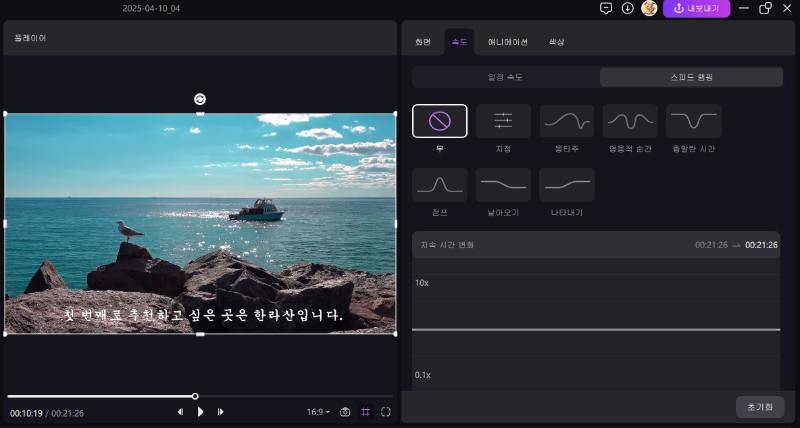
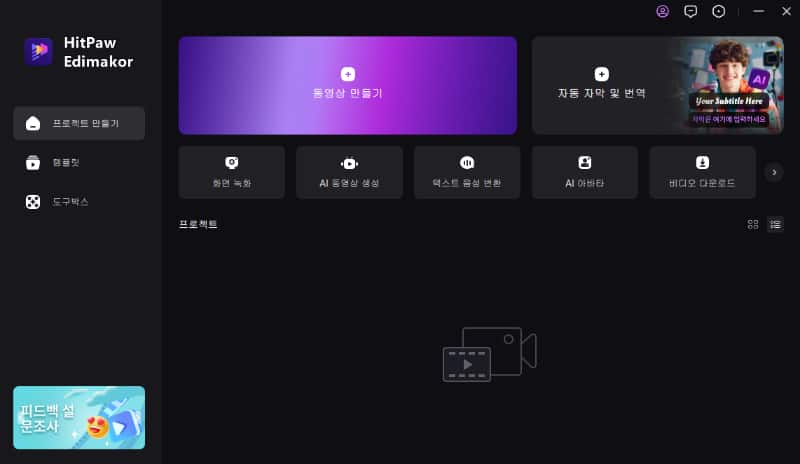
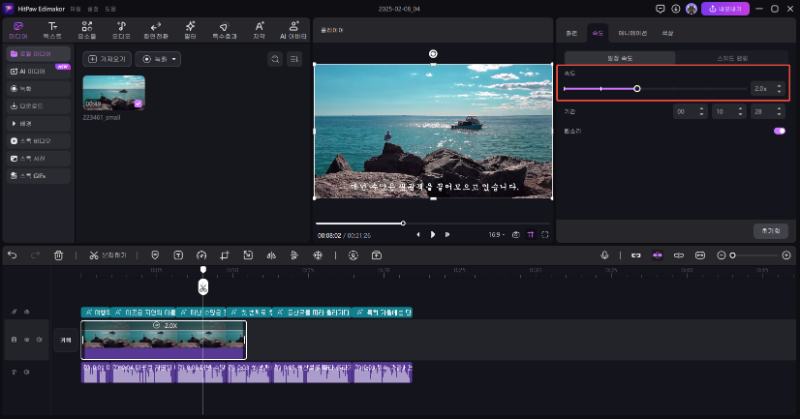
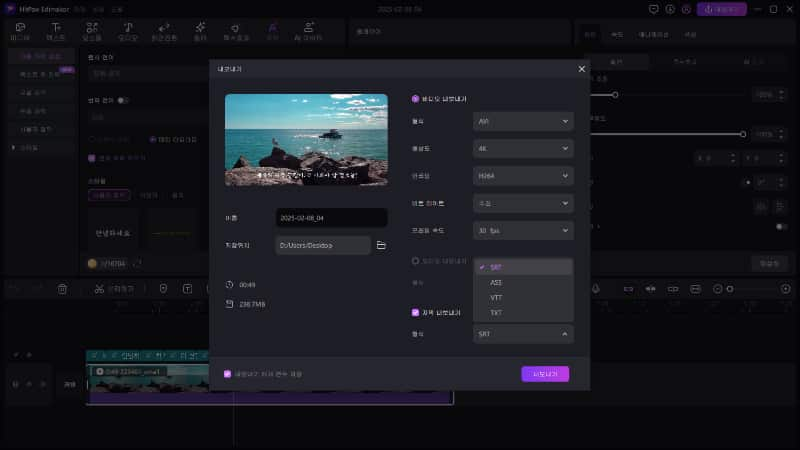

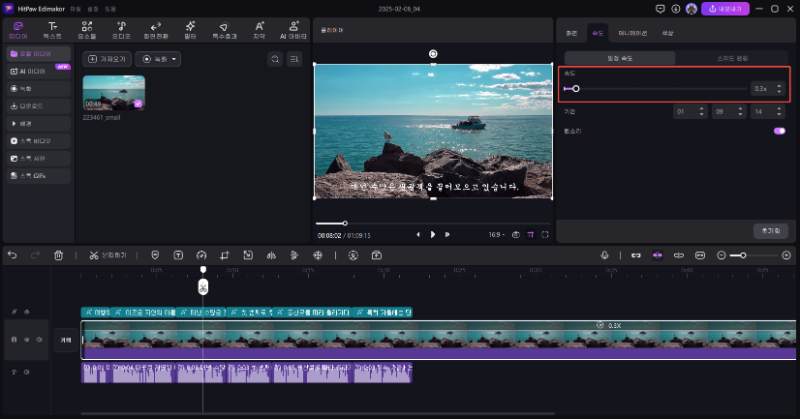
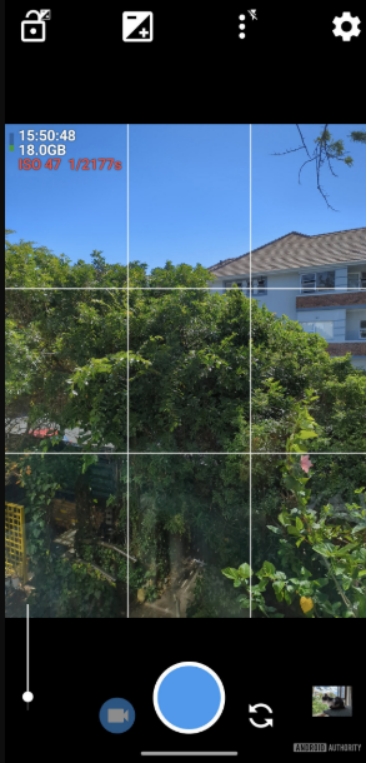
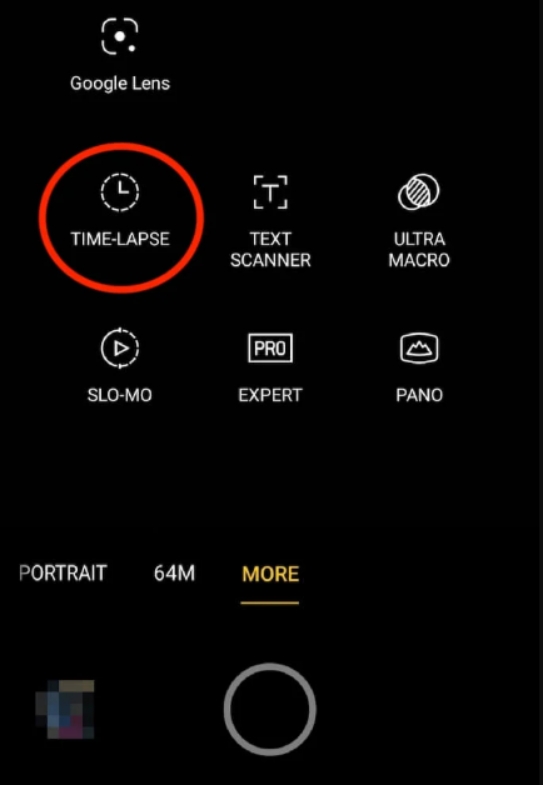

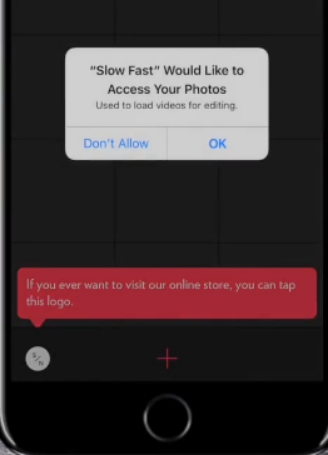
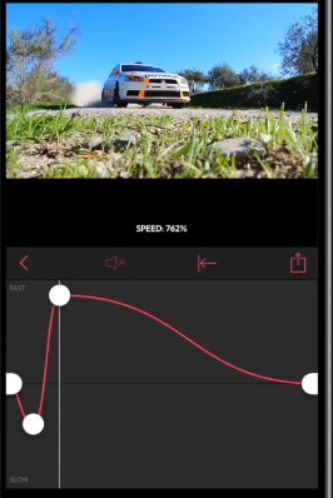
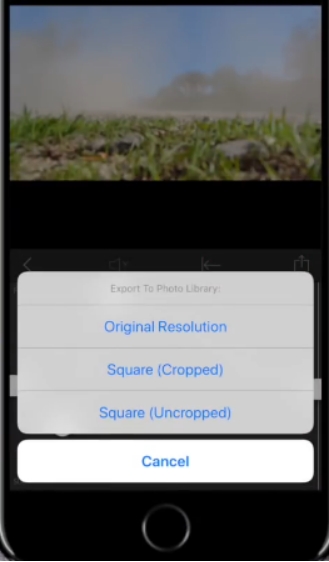
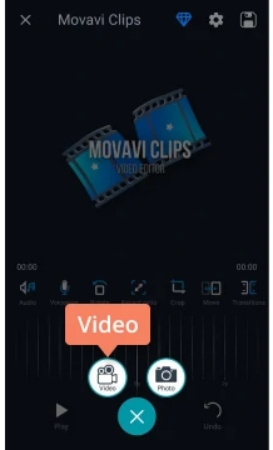
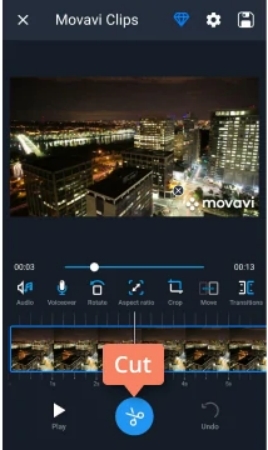
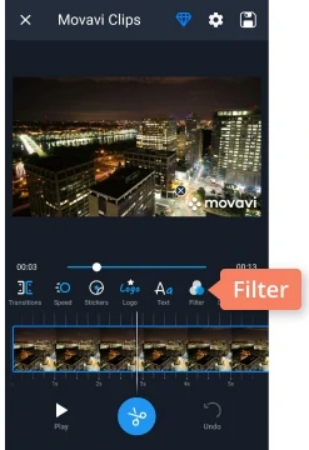
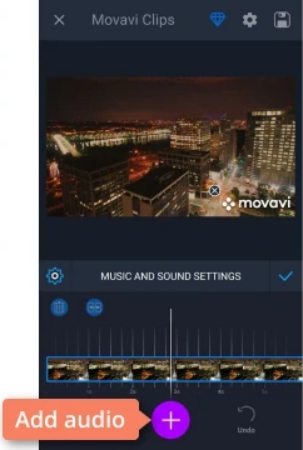


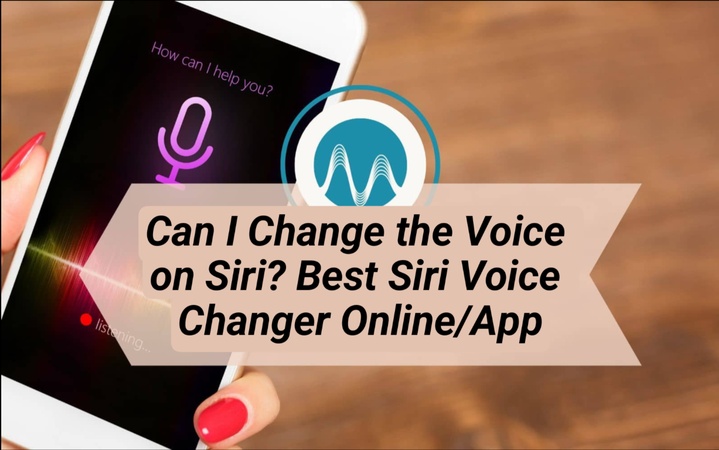

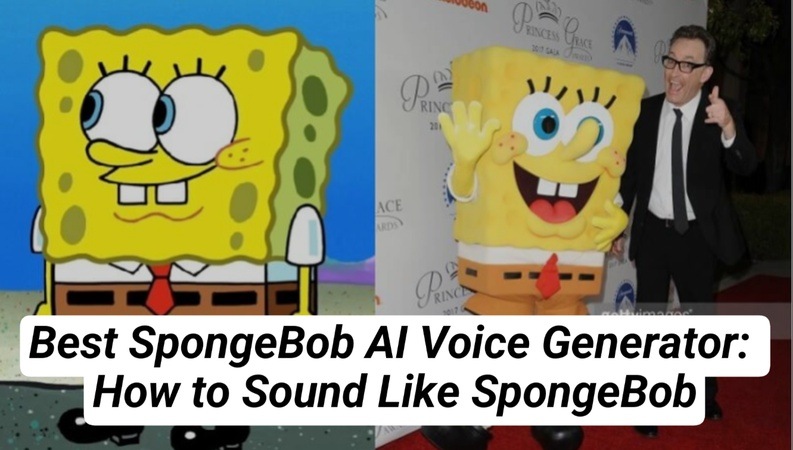
김희준
편집장
김희준 씨는 비디오 편집의 예술과 기술에 전념하는 Edimakor의 편집장입니다. 비주얼 스토리텔링에 대한 열정을 가진 김희준은 전문가 팁, 튜토리얼, 최신 동영상 제작 트렌드를 제공하는 고품질 콘텐츠 제작을 총괄합니다.
여기에서 평가하세요!